Så här återgår du till skärmen för iPhone-inställningar | iOS Setup Assistant
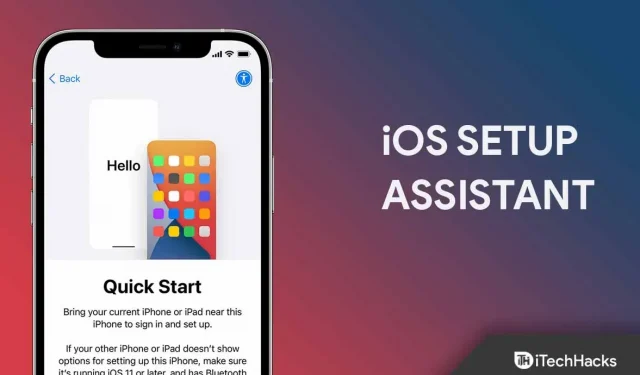
Ibland händer det att vi av misstag ställer in fel inställningar när vi ställer in vår nya iPhone/iPad. Men i den här situationen önskar vi i allmänhet att vi kunde gå tillbaka till vår iOS-enhetskonfigurationsassistentskärm. Tyvärr hittade vi inte till slut ett sätt att göra detta.
Men oroa dig inte, här i den här artikeln; här kommer vi att förklara hur du kan komma tillbaka till iPhone-inställningsskärmen. Därför, om du vill göra det, var noga med att följa de metoder som vi har nämnt nedan. Men innan dess måste du säkerhetskopiera dina data. Så nu börjar vi.
Vad är iOS Setup Assistant?
iOS Setup Assistant guidar dig genom hela processen med att konfigurera din telefon. Så enkelt uttryckt kan du aktivera nya eller raderade enheter, justera grundläggande inställningar och anpassa inställningar som språk och ID.
Hur ställer jag in iOS Assistant?
Om du har en ny iPhone och undrar hur du kommer åt iOS Setup Assistant, var noga med att följa korrigeringarna vi har nämnt nedan eftersom dessa steg är kända för att göra just det. Så låt oss börja med dem:
- Till en början måste du slå på din nya iPhone med strömknappen.
- Efter det, om du redan har en annan enhet med dina data, se till att klicka på Snabbstart . Annars måste du göra det manuellt med hjälp av de ytterligare stegen vi har nämnt.
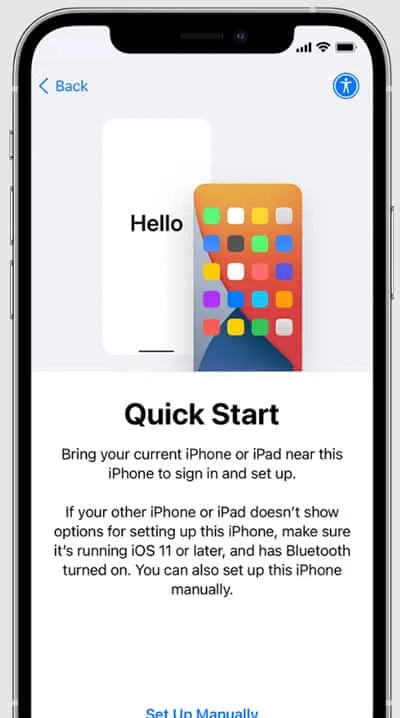
- Aktivera nu din enhet, men för att göra detta måste du ansluta din iPhone till mobildata, Wi-Fi eller iTunes för att upprätta en anslutning.
- Sedan är det bara att ställa in Face ID eller Touch ID och ett lösenord för att skydda din iPhone.
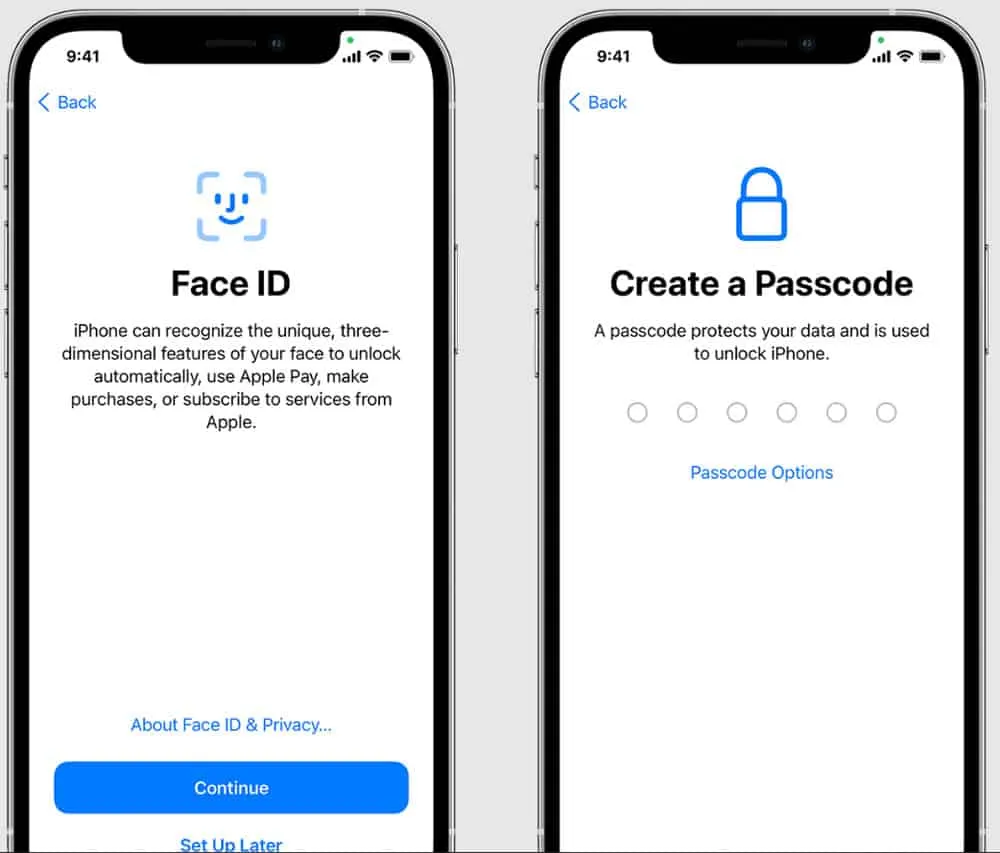
- Efter det, återställ eller överför data från den tidigare enheten.
- Använd nu ditt Apple-ID för att logga in. Se sedan till att aktivera automatiska uppdateringar och ställa in andra nödvändiga funktioner (som Siri, Skärmtid, etc.) .
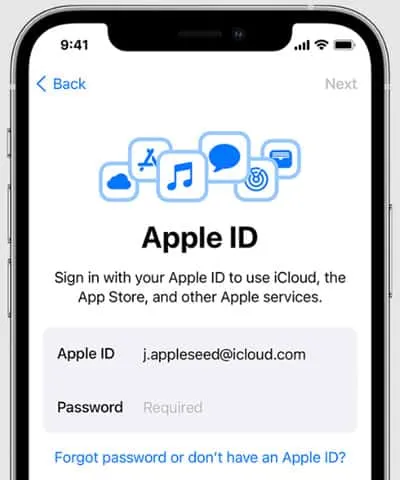
Hur kommer jag tillbaka till iOS Setup Assistant-skärmen?
Så, som vi redan nämnt, hur du ställer in din iPhone för första gången, men vad händer om du gjorde något misstag under installationsprocessen och nu vill ändra det. Tja, det finns inte många knep tillgängliga för detta; du måste starta om din iPhone.
Detta beror på att, förutom att återställa din iPhone, det inte finns något annat sätt för dig att komma tillbaka till skärmen för iOS-installationsassistenten. Således, om du vill veta hur du återställer iPhone för att ställa in iPhone igen, se till att följa dessa steg:
- För att göra detta måste du komma åt iPhone-inställningarna. Så öppna bara inställningssidan.
- Hitta och klicka sedan på fliken Allmänt.
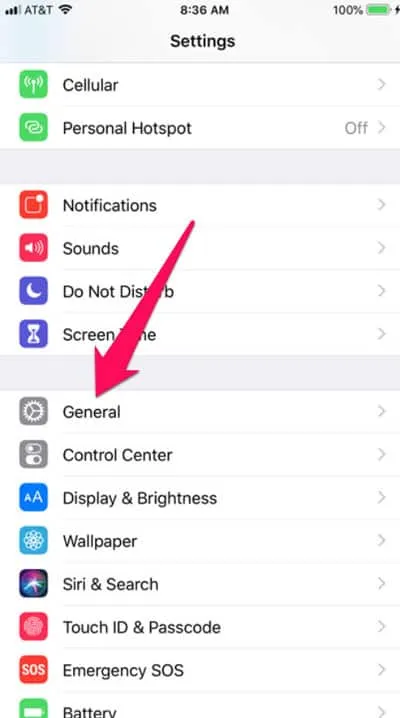
- Klicka sedan på ”Återställ” och välj ”Radera allt innehåll och inställningar”.
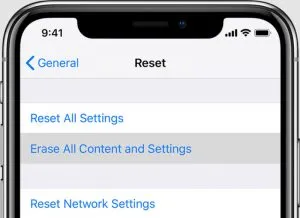
Ansvarsfriskrivning: Om du använder den här metoden raderas telefonen helt. Du kommer sedan att uppmanas att gå igenom inställningsskärmarna igen och välja ”Återställ från iTunes-säkerhetskopior” (om några) när du får ett val. När du återställer en säkerhetskopia, se till att din telefon är ansluten till Wi-Fi och ansluten till en laddare. Under tiden, om du inte är bekant med iOS, se till att följa de ytterligare stegen som nämns för att säkerhetskopiera din iPhone-data.
Hur säkerhetskopierar du dina data med iCloud?
Det rekommenderas vanligtvis att du säkerhetskopierar dina data innan du startar om telefonen. Men om du inte vet det korrekta sättet att säkerhetskopiera data på iOS-enheter kan du uppleva dataförlust. Därför, för att undvika detta, här är några steg för att hjälpa dig:
- För att säkerhetskopiera din iPhone-data till iCloud, öppna inställningssidan på din enhet.
- Efter det kan du helt enkelt klicka på Apple-användarnamnet.
- Hitta och klicka på iCloud-ikonen.
- Håll sedan muspekaren över iCloud Backup-avsnittet och växla mellan knappen Säkerhetskopiera nu .
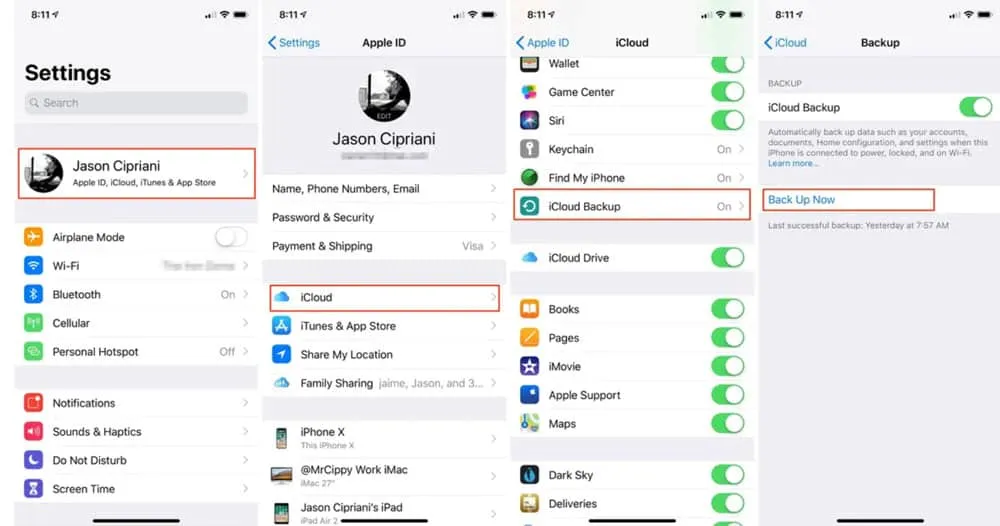
Tja, om du undrar varför du valde iCloud framför andra appar som Google, iTunes, etc. Tja, jag rekommenderar verkligen inte att du använder iCloud, men enligt min mening skulle det vara det bästa att använda iCloud för att säkerhetskopiera dina data enkelt för nya användare.
Från författarens bord
Som vi nämnde i den här guiden, förutom att ta bort allt till fabriksinställningarna, har du inget annat alternativ för att komma åt sidan för iOS Setup Assistant. Så tänk två gånger innan du följer metoden ovan om du inte har säkerhetskopierat dina data ännu.
Så här kommer du tillbaka till skärmen för iPhone-installationsassistenten. Vi hoppas att du tycker att den här guiden är informativ. Under tiden, om du har några tvivel eller förslag till oss, vänligen lämna din värdefulla kommentar nedan.
Lämna ett svar